亲们入手Word 2013了吗?晓得怎么将文字加外框吗?下面小编就分享了有关Word 2013将文字加外框的具体流程,希望有需要的朋友都来共同学习哦。
Word 2013将文字加外框的具体流程
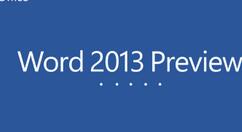
我需要先打开word2013,输入你的数据源,确认好你要加上边框的数据;
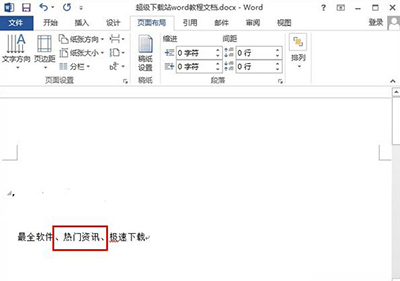
然后我们选上你要加上边框的文字,之后单击菜单栏的“开始”,选择红框所示的图标;
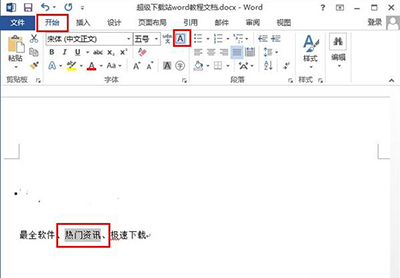
接着你就可以看到,我们的文字已经加上边框了。
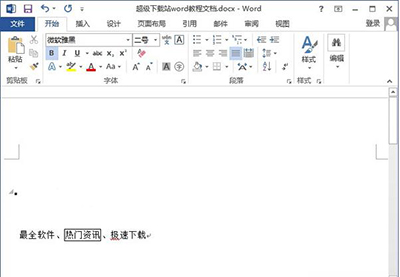
若是想要给文字加上圆圈的话,可以单击下图所示的红框位置,就可以为你的文字加上圆圈外框。
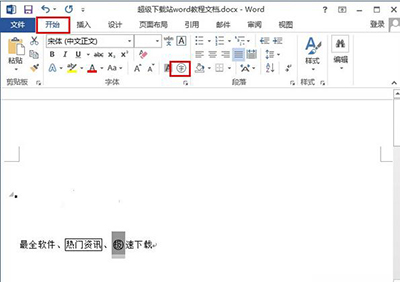
上文讲述的Word 2013将文字加外框的具体流程,大家应该都学会了吧!








